【iHerb】アイハーブ登録方法|アカウント作成、住所・支払方法の入力などを解説

アメリカ発の〝自然派商品・健康関連商品〟のオンラインストア「iHerb(アイハーブ)」。オーガニックの〝サプリ・美容商品・ヘアケア商品〟などの他、グルテンフリーやアルミフリーなど食料品のラインナップも豊富なので、わたしも良く利用しています
利用している方がとても多い人気のサービスですが、〝登録時にどんな手続きが必要か分からない〟ため躊躇している人も多いはず。そこで今回は、アイハーブの「登録方法」を実際の登録画面を見ながら確認して行きましょう!

実はボクも申し込みを躊躇していたひとりです。
実際に注文してみましたが、必要事項をちょこっと入力するだけで登録が完了。とっても簡単でした!
「限定セール」開催中!
アプリからの注文の場合、サイト全体「24%OFF」で購入することができます!(一部対象外有)セール期間は2025年12月28日 16:59までの限定なので、必ず確認しておきましょう。
\ 24%OFFで購入する /
【キャンペーン詳細】
- 対象商品:アイハーブ全商品(一部対象外あり)
- 開催期間:2025年12月28日 16:59まで
- クーポン:APP25DEC
- 割引 :24%OFF
「初回限定セール」開催中!
新規の方限定で「20%OFF」で購入することができます!
\ アイハーブの商品を20%OFFで購入する/
ボタンタップでクーポン適用
【キャンペーン詳細】
- 対象商品:アイハーブ内 全商品(一部対象外あり)
- クーポン:NEW20
- 割引 :初めての購入の場合 20%OFF
初回「アカウント作成方法」実際の画面を見てみよう
アカウント作成・登録方法はとっても簡単。メールアドレスとパスワードを設定するだけです。ここで実際の画面を見ながら、手順をイメージしておきましょう。
- 公式HPへ移動する
- アカウントを作成画面へ移動
- メールアドレスの入力・パスワードの設定
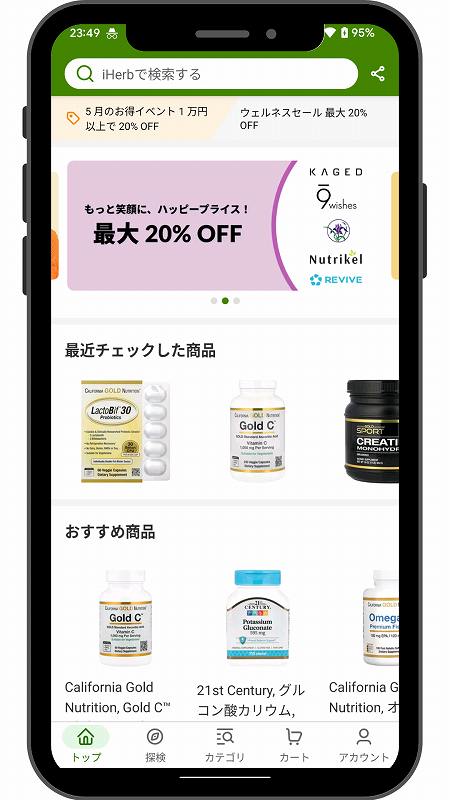
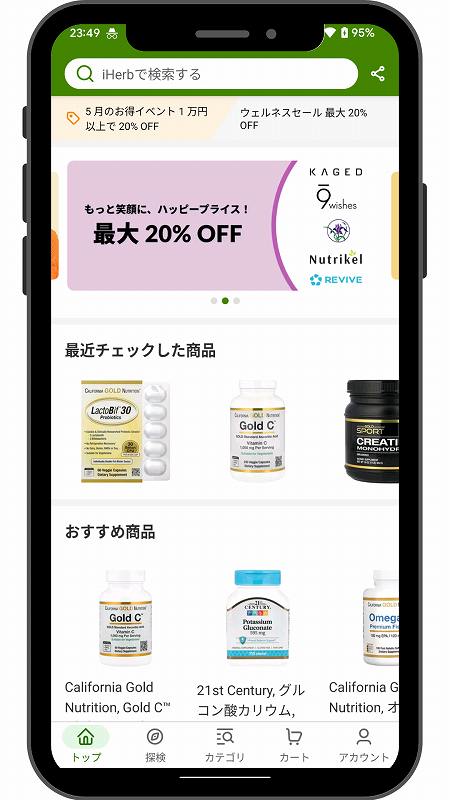
まずは「公式HP」へ移動しましょう。
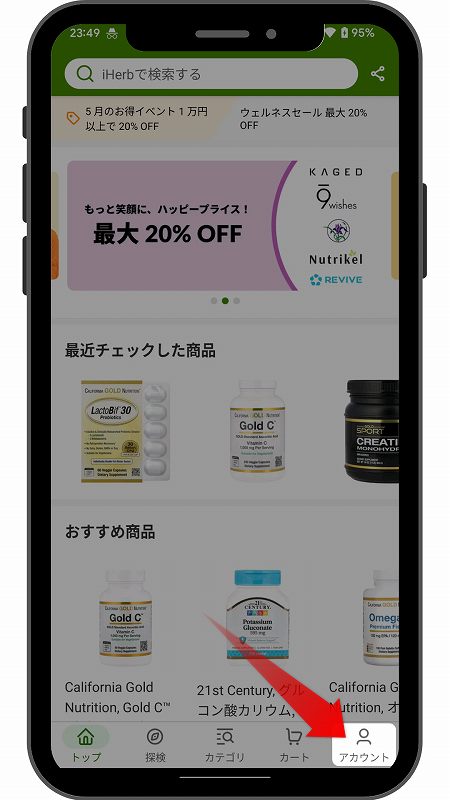
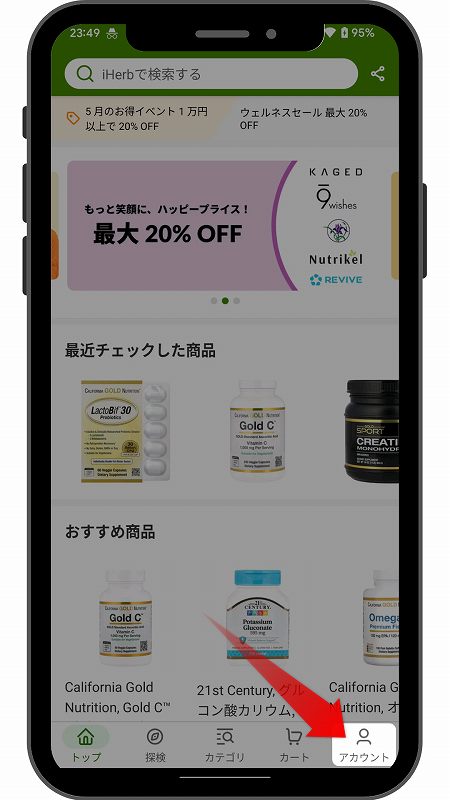
画面下部のメニューの中から「アカウント」をタップしてください。
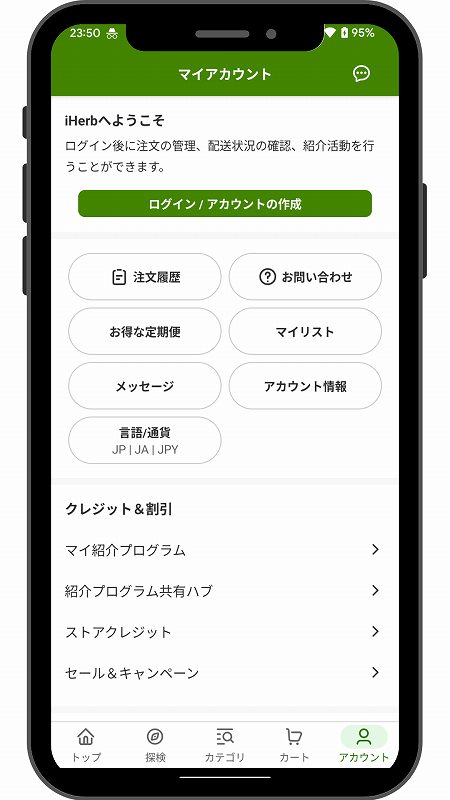
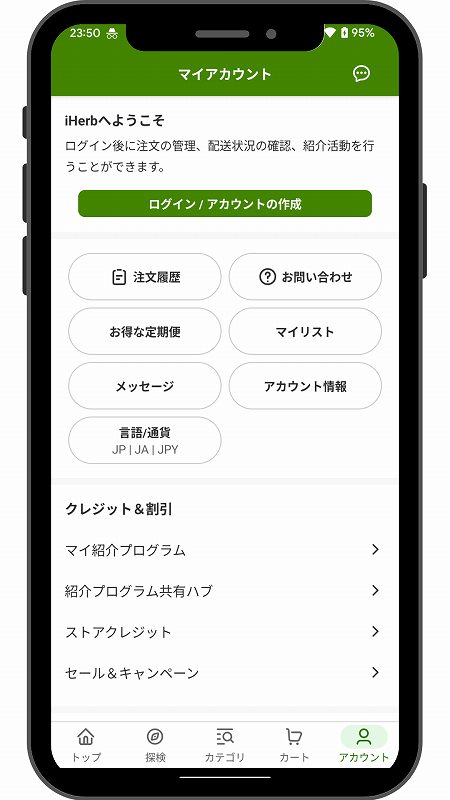
「ログイン / アカウントの作成」をタップして、アカウント作成画面へ移動しましょう。
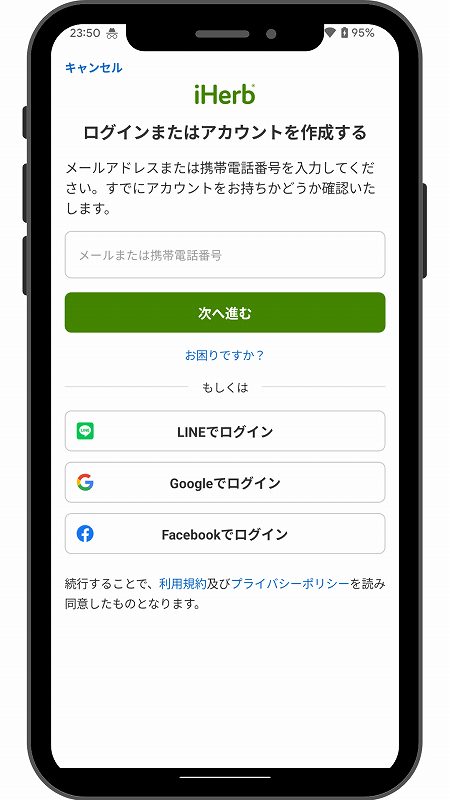
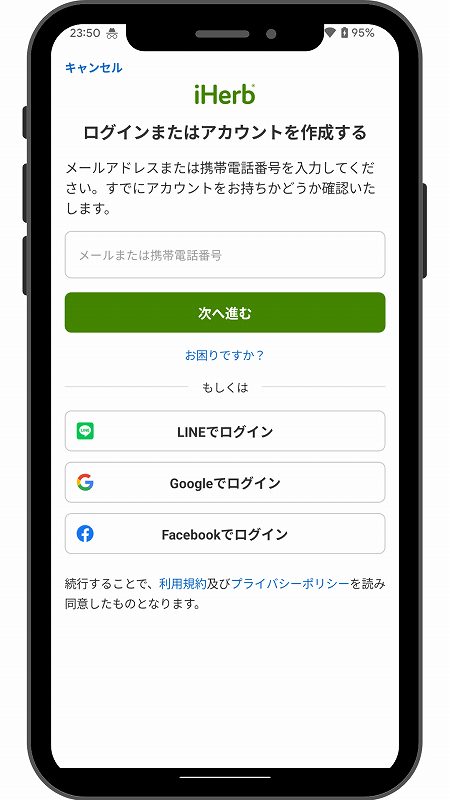
アカウントの作成には「メールアドレス」若しくは「携帯電話番号」の入力が必要になります。好きな方を入力して先へ進みましょう。
なお〝各SNSでの登録〟には「LINE・Googleアカウント・Facebook」に対応しています。
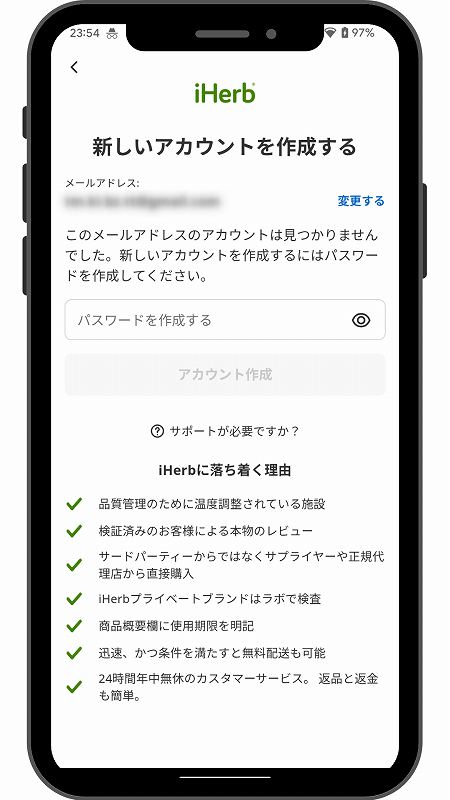
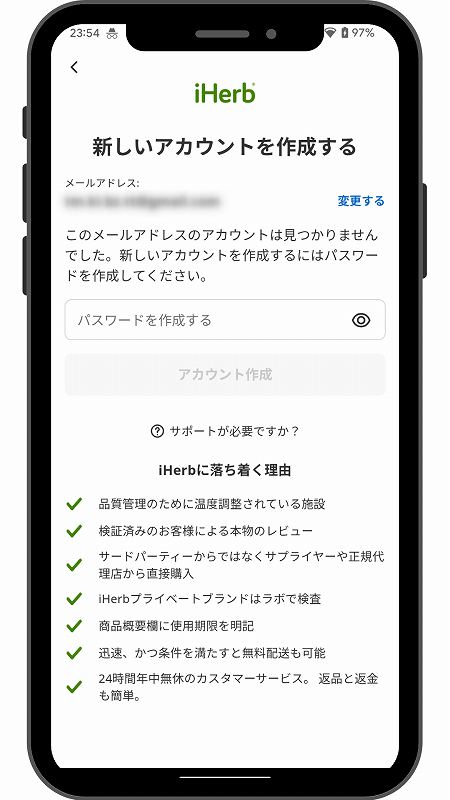
最後に「パスワードを設定」すると、アカウントの作成が完了します。
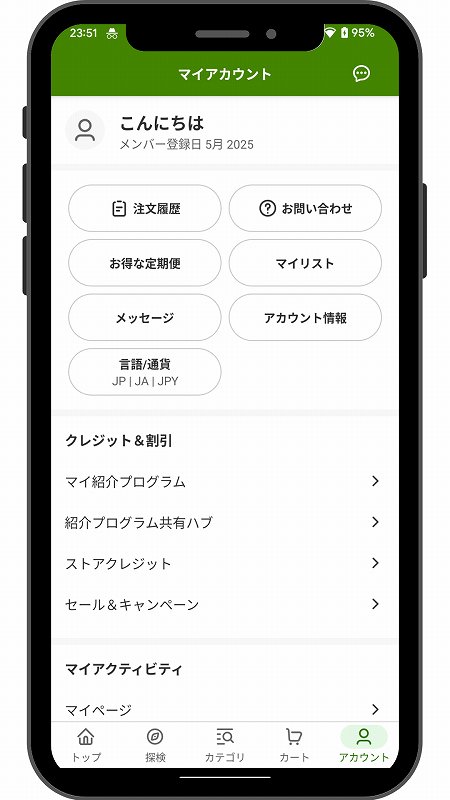
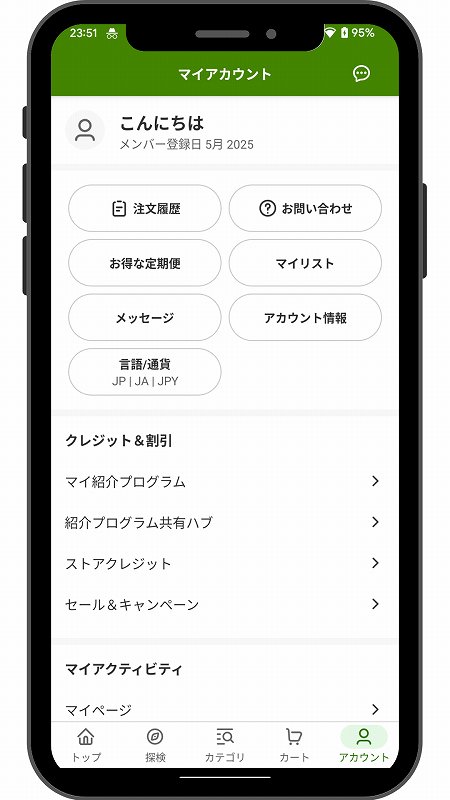
アカウントの作成が完了すると、マイアカウントに〝メンバー登録日〟が表示されます。これでアカウントの作成手続きが完了しました。
なおこのままだと〝商品のお届け先〟や〝支払い方法〟が未入力の状態です。後々入力しなければならないので、先に登録しておくのがベター。面倒な作業は先に済ませておきましょう。登録方法は次で詳しく解説します。
その他「必要事項」 の登録方法
その他に入力が必要な「必要事項」は、次のとおりです。なお入力欄は、マイアカウントの「アカウント情報」内にあります。
- 氏名(受取人名)
- 携帯電話番号
- 住所(配送先)
- 支払方法
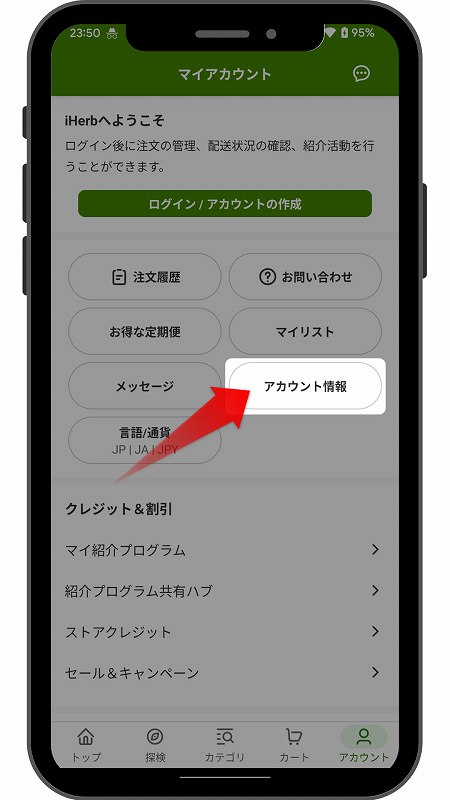
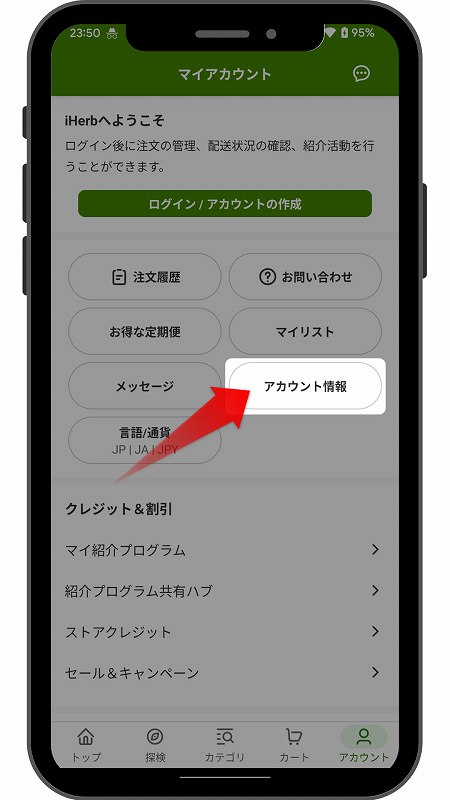


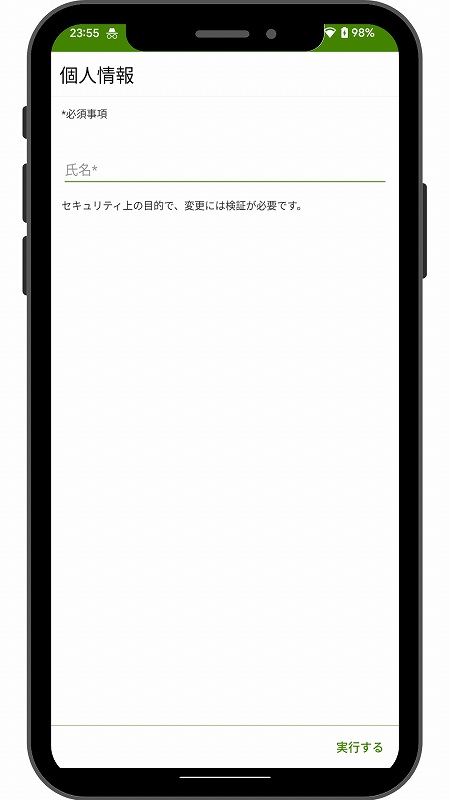
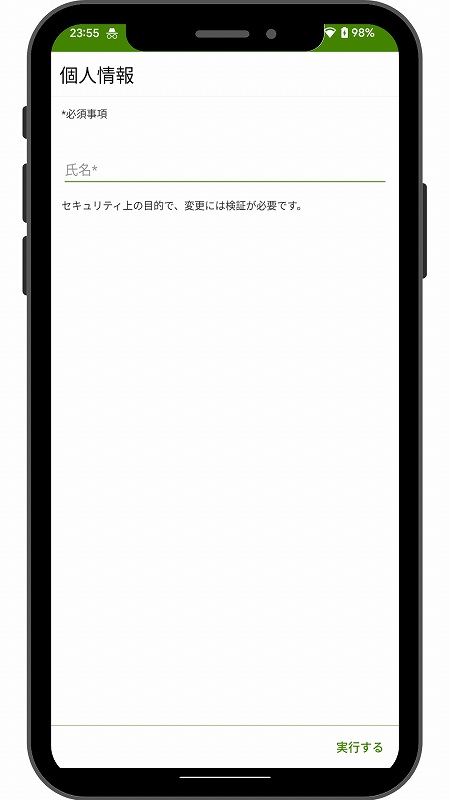
入植欄に「氏名」を入力し、右下にある「実行する」をタップしましょう。


入植欄に「携帯電話番号」を入力し、「保存」をタップして次へ進みましょう。すると登録した携帯電話番号宛に〝6桁の認証コード〟が届きます。これを入力欄に打ち込み「確認」をタップすると登録完了です。
なおアメリカ発のサービスのため、番号の入力方法が日本とは少しことなります。以下を参考に入力してください
- 【090-xxxx-xxxx】の場合
- 先頭の 0 を〝JP(+81)〟に置き換えて考えます
- 090-xxxx-xxxx ⇒ JP(+81)90-xxxx-xxxx
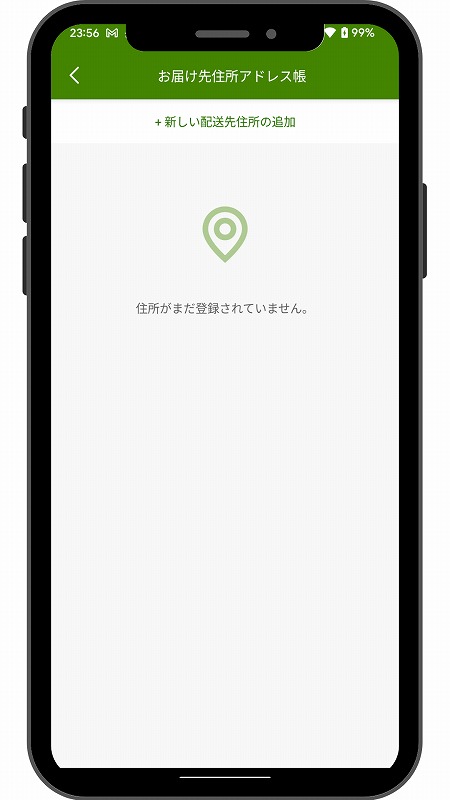
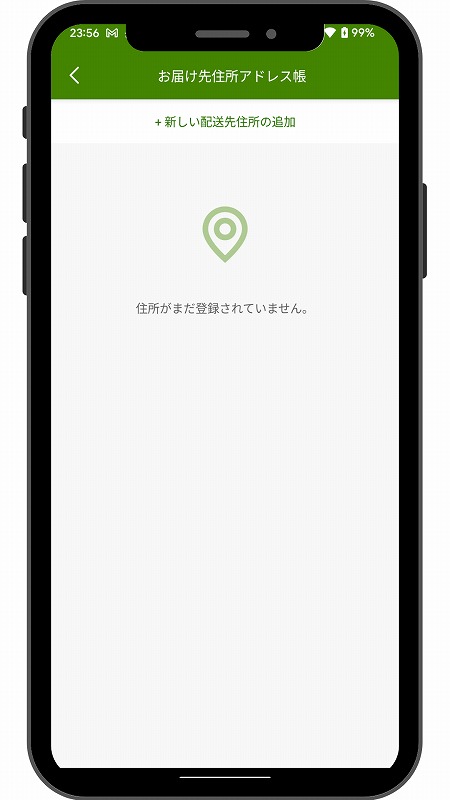
「+新しい配送先住所の追加」をタップして、入力欄へ進みます。
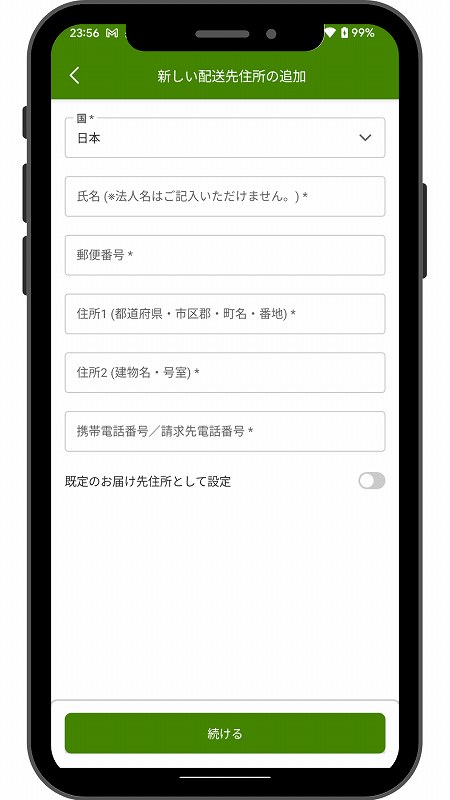
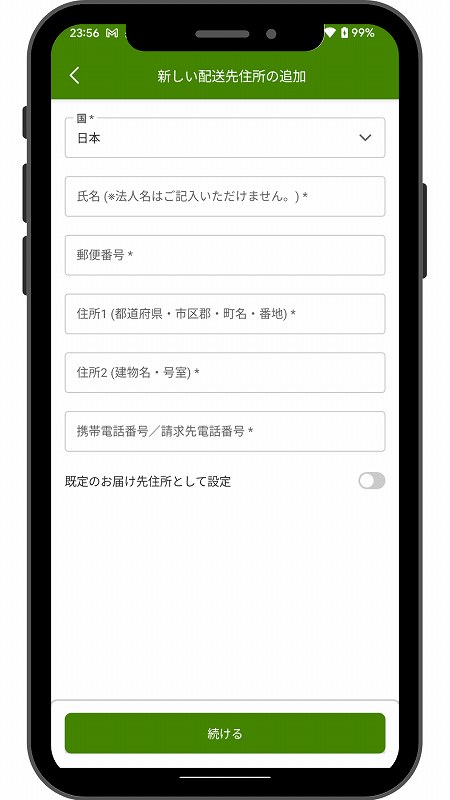
入力が必要な項目は次のとおりです。すべて入力し「続ける」をタップしましょう。
- 国名
- 氏名
- 郵便番号・都道府県・住所
- 電話番号
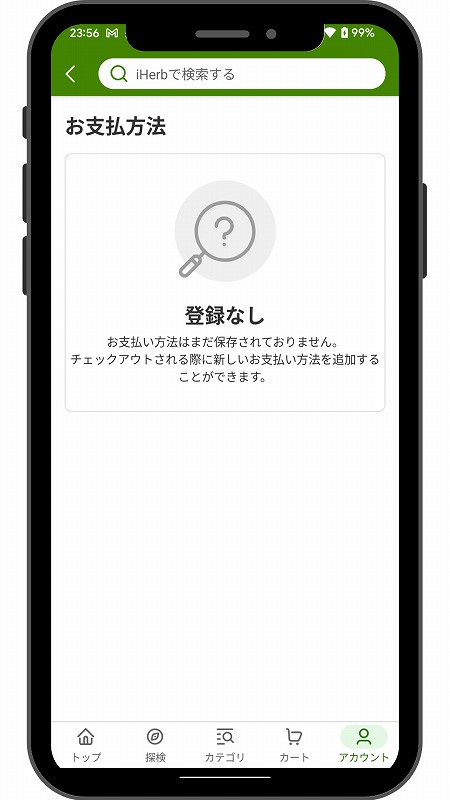
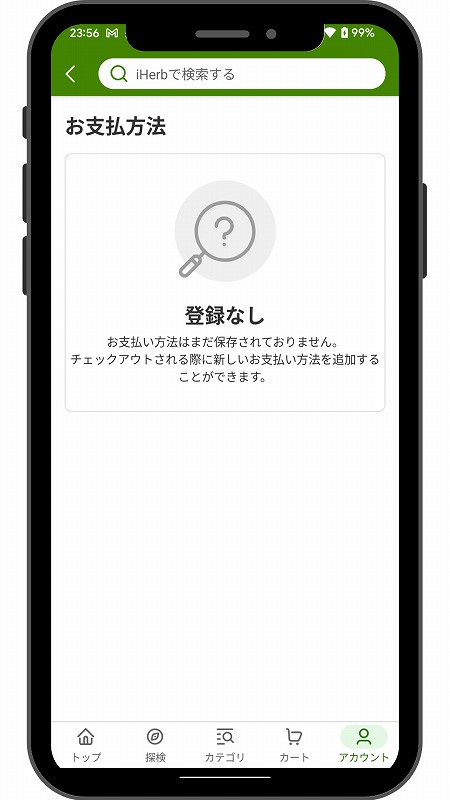
支払方法だけは、アカウントページからの登録ができません。支払方法の登録ができるのは〝初回購入時〟です。‥ということで、実際の購入手続き時の画面を見てみましょう。
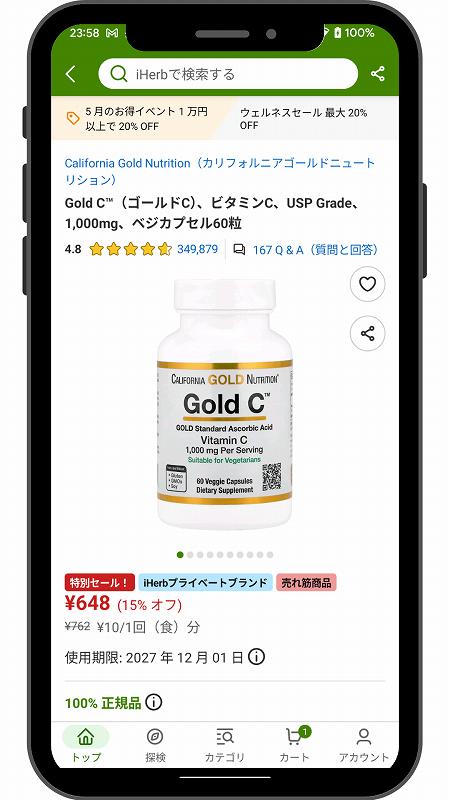
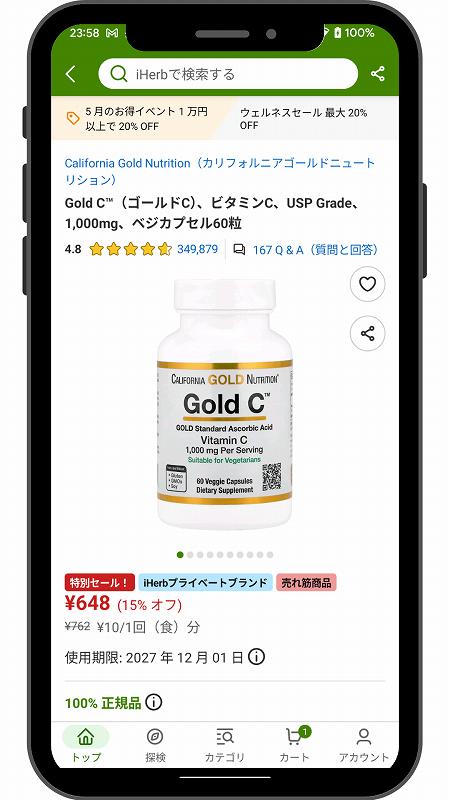
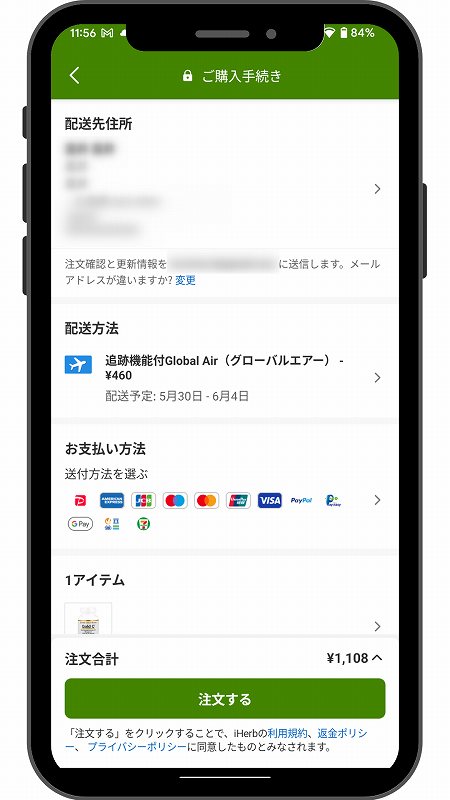
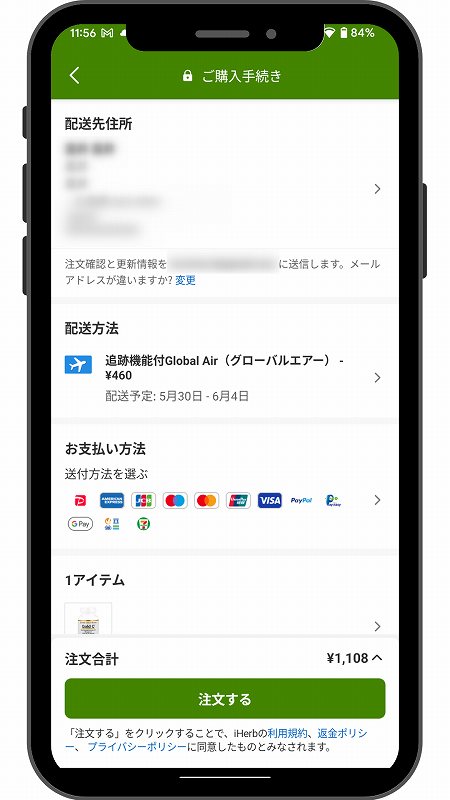
購入画面まで進むと「お支払い方法」という項目が登場します。これをタップしましょう。
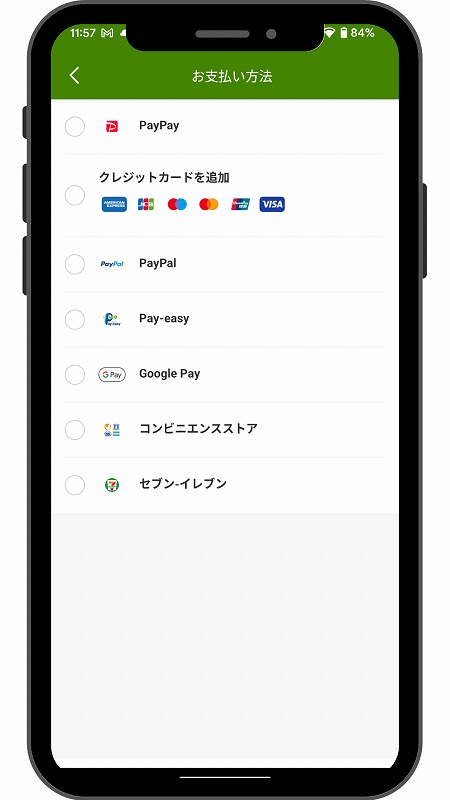
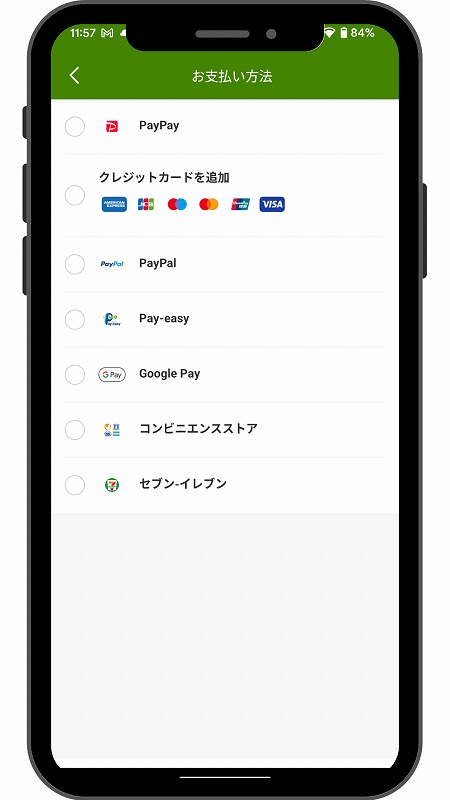
アイハーブでは、次の「決済方法」に対応しています。〝クレジットカード払い・d払い・コンビニ後払い〟の中から好きな決済方法を選びましょう。
- PayPay
- クレジットカード
- American Express・JCB・Mastercard(Maestro)・Diners Club・銀聯・VISA
- PayPal
- Pay-easy
- Google Pay
- コンビニ払い(セブンイレブン)
アイハーブって「怪しくないの?」



登録方法は分かったよ
でもそもそもアイハーブって何?怪しくない?
「iHerb(アイハーブ)」は、1996年〝アメリカ・カリフォルニア州〟で設立された「健康関連商品のECサイト」です。世界185ヵ国以上でサービスを展開していて、取扱商品数は30,000種類以上・利用者数は全世界で1,000万人!世界規模で展開するモンスター級のサービスです。
主な取り扱い品目は、自然派・オーガニックの「サプリメント・コスメ・食品・日用雑貨など」。商品のレビュー数は2000万件以上!これだけレビューが充実しているのは、かなりレア。さらに実際に購入した人しか書き込めない仕様にすることで、より信頼性を高めています。



最初はマルチっぽい印象も受けましたが、そんなことは全くなし!
利用してみてわかったマルチっぽさの原因は、アイハーブの独自ポイントがもらえる〝紹介制度〟が原因でした
アイハーブの「初回・期間限定キャンペーン」
アイハーブでは定期的に〝クーポン〟が発行され、必ず何らかの商品を割引価格で購入することができます。特に割引率が高いのは〝初めての購入の場合〟。2回目以降の利用の場合でも、タイミングによっては20%を超える割引を受けることができる場合があります。
アイハーブで買い物をする場合は、必ず最新のキャンペーンを確認しておきましょう。
「限定セール」開催中!
アプリからの注文の場合、サイト全体「24%OFF」で購入することができます!(一部対象外有)セール期間は2025年12月28日 16:59までの限定なので、必ず確認しておきましょう。
\ 24%OFFで購入する /
【キャンペーン詳細】
- 対象商品:アイハーブ全商品(一部対象外あり)
- 開催期間:2025年12月28日 16:59まで
- クーポン:APP25DEC
- 割引 :24%OFF
「初回限定セール」開催中!
新規の方限定で「20%OFF」で購入することができます!
\ アイハーブの商品を20%OFFで購入する/
ボタンタップでクーポン適用
【キャンペーン詳細】
- 対象商品:アイハーブ内 全商品(一部対象外あり)
- クーポン:NEW20
- 割引 :初めての購入の場合 20%OFF
▼その他・最新キャンペーンを確認


